Apakah Anda ingin mencoba fitur-fitur bagus dalam versi Google Chrome mendatang, atau Anda lebih suka beralih kembali ke versi stabil? Berikut ini cara Anda dapat dengan cepat beralih antara Chrome versi dev, beta, dan rilis.
Google Chrome tampaknya memiliki versi baru yang keluar setiap saat, dan sudah pada versi 5 setelah dirilis kurang dari dua tahun lalu. Chrome memudahkan Anda untuk selalu terbarui karena secara otomatis memasang versi terbaru tanpa perintah atau pemasangan apa pun, jadi Anda dapat memasang Chrome dan menggunakannya tanpa mengkhawatirkan pembaruan. Namun, sebenarnya ada tiga yang berbeda saluran rilis Chrome tersedia: rilis, beta, dan dev. Saluran rilis adalah versi standar standar dari Chrome, dan biasanya akan menjadi yang paling stabil di semua platform. Saluran beta adalah yang terbaik bagi mereka yang suka hidup paling mutakhir, dan tidak keberatan dengan beberapa gangguan untuk mendapatkan fitur terbaru. Saluran pengembang adalah pratinjau pengembang, dan sering kali akan menjadi yang paling tidak stabil karena merupakan tempat pengujian untuk ide-ide baru.
Temukan Saluran Chrome Apa yang Anda Gunakan
Jika Anda belum mengetahui edisi Chrome yang Anda gunakan, klik tombol perkakas lalu pilih Tentang Google Chrome .
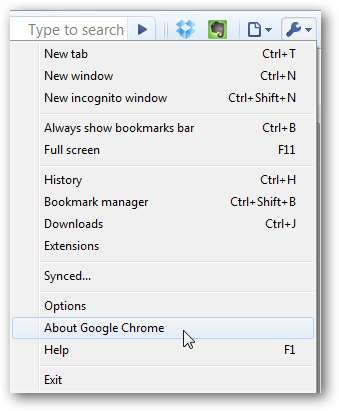
Ini akan membuka dialog yang menampilkan versi Chrome Anda saat ini.
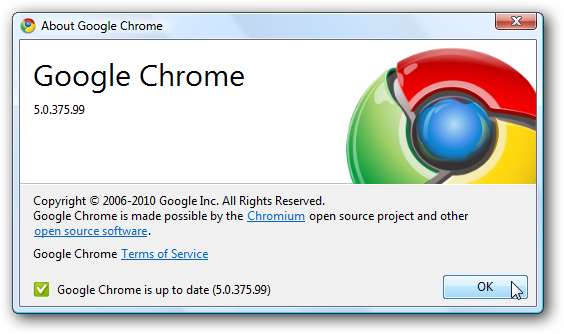
Jika Anda menjalankan versi rilis standar, jendela Tentang akan terlihat serupa dengan yang di atas, menunjukkan versi Anda saat ini. Jika Anda menggunakan saluran beta, Anda akan melihat bahwa nomor versi Anda menyebutkan beta setelah itu.
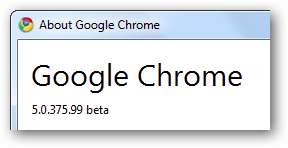
Atau dev jika Anda menjalankan versi pratinjau pengembang. Perhatikan bahwa versi ini sering kali memiliki nomor versi yang jauh lebih tinggi daripada versi rilis, karena ini adalah pratinjau paling awal dari versi berikutnya.
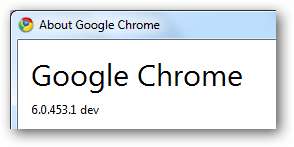
Beralih ke Saluran Chrome yang Berbeda di Windows
Jika Anda siap untuk beralih ke saluran lain di Chrome, buka laman pengembang yang tercantum di bawah, gulir ke daftar untuk sistem operasi Anda, dan pilih saluran stabil, beta, atau dev, tergantung pada yang Anda inginkan.
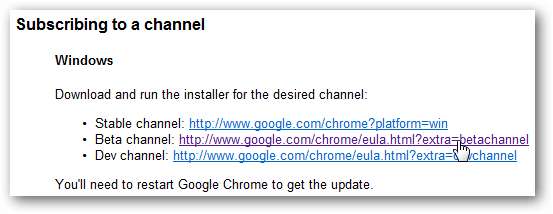
Klik Unduh Google Chrome jika Anda memilih versi default yang stabil.

Terima perjanjian lisensi dengan mengklik Setuju dan unduh .
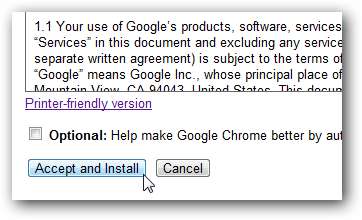
Sekarang, tanpa klik lagi, Chrome akan mengunduh dan memasang secara otomatis. Jika Anda menjelajah di Chrome, keluar dari Chrome dan setelah jendela pemasang ditutup, versi baru Chrome Anda akan terbuka secara otomatis.
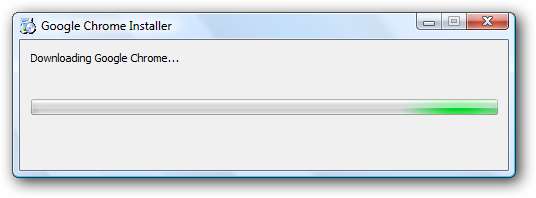
Mengembalikan ke Versi Chrome yang Lebih Lama
Jika Anda telah menjalankan Chrome versi dev atau beta dan kembali ke versi stabil, Anda mungkin benar-benar menurunkan versinya ke edisi yang sepenuhnya lebih lama. Misalnya, versi dev saat ini adalah versi 6, sedangkan beta dan stable masih 5. Saat menurunkan dari versi yang lebih baru ke versi yang lebih lama, Anda mungkin diminta untuk mencopot pemasangan Chrome terlebih dahulu.
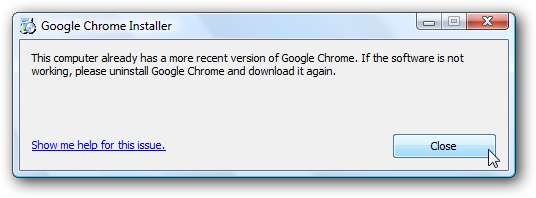
Jika Anda melihat ini, buka bagian Tambah / Hapus Program di Panel Kontrol, dan pilih untuk mencopot pemasangan Google Chrome.
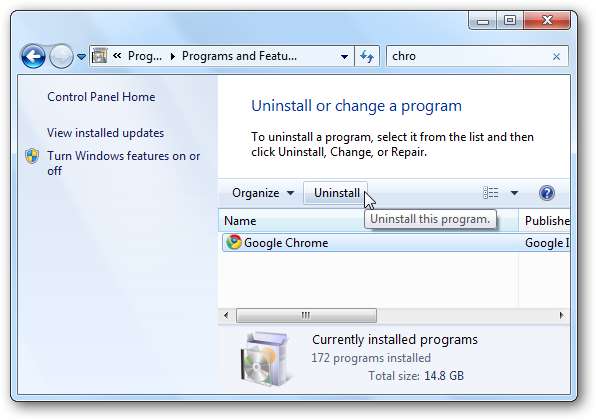
Karena Anda berencana memasang ulang Chrome segera setelah selesai, biarkan kedua kotak ini tidak dicentang dan klik Uninstall .
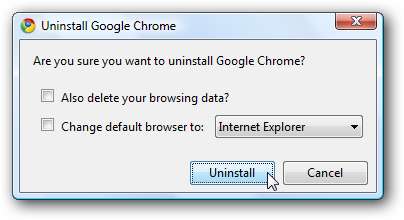
Sekarang instal versi yang Anda inginkan seperti di atas.
Beralih ke Saluran Chrome yang Berbeda di Ubuntu
Jika Anda ingin beralih ke saluran lain dari Chrome di Ubuntu, Anda dapat memasang ulang Chrome seperti di Windows. Namun, ada opsi yang lebih mudah di Ubuntu. Buka Pusat Perangkat Lunak Ubuntu Anda, lalu pilih tab Google di sebelah kiri.
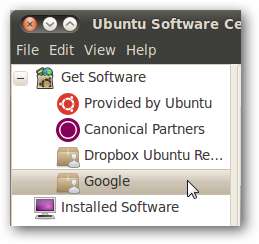
Ini akan mencantumkan versi Chrome yang tersedia. Anda akan melihat tanda centang di samping versi yang telah Anda instal. Untuk beralih ke saluran lain, pilih saluran stabil, beta, atau dev, tergantung pada apa yang Anda inginkan, dan klik Install .
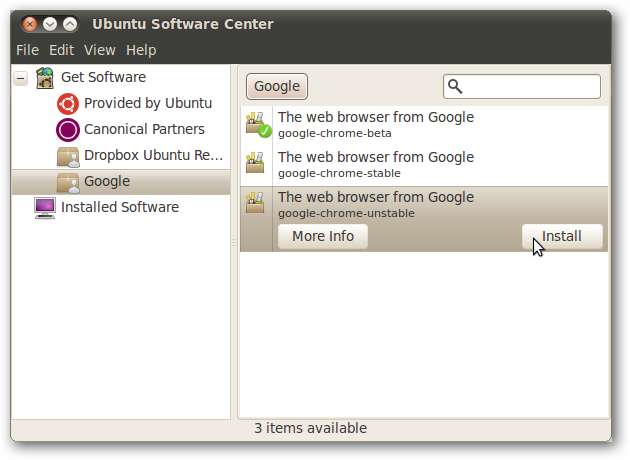
Setelah penginstalan selesai, mulai ulang browser Chrome. Sekarang Anda akan menjalankan saluran baru pilihan Anda. Anda selalu dapat beralih kembali dengan cara yang sama.
Tingkatkan ke Versi Terbaru Chrome
Seperti yang disebutkan sebelumnya, Chrome memperbarui dirinya sendiri ke versi terbaru secara otomatis. Jika Anda pernah mendengar tentang fitur baru di Chrome dan sepertinya tidak melihatnya di browser Anda, Anda mungkin siap untuk pembaruan. Buka Tentang Chrome seperti di atas, dan jika versi baru tersedia, Anda akan diberi tahu di bagian bawah Tentang jendela.
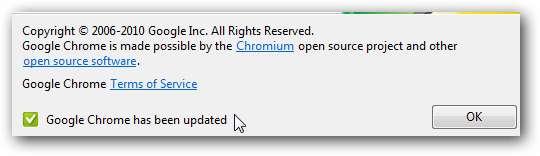
Anda mungkin juga melihat munculan yang meminta Anda untuk memulai ulang browser agar perubahan diterapkan. Setelah Anda menutup dan memulai ulang Chrome, Anda akan melihat fitur baru diterapkan.

Perbarui di Ubuntu
Jika Anda memeriksa file Tentang Chrome di Ubuntu, Anda akan melihat nomor versi dan saluran tetapi tidak akan melihat apakah Anda menjalankan versi terbaru.
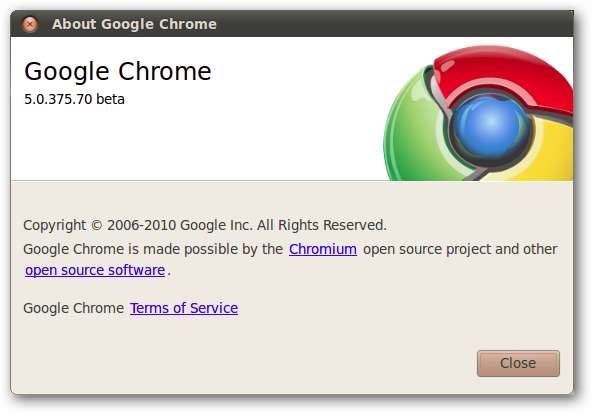
Di Ubuntu, pembaruan Chrome akan diinstal bersama dengan pembaruan Ubuntu standar Anda. Jika Anda ingin melihat apakah pembaruan tersedia, periksa pembaruan sistem Anda dan Anda akan melihat Chrome terdaftar jika pembaruan tersedia. Jika ada yang terdaftar, pasang pembaruan seperti biasa, lalu mulai ulang Chrome saat sudah terpasang untuk melihat perubahan.
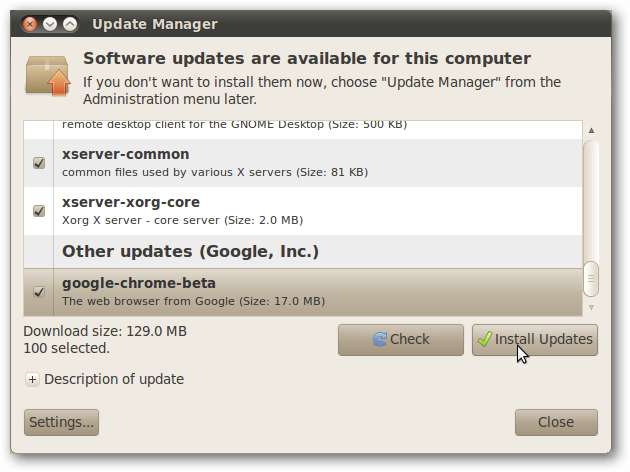
Kesimpulan
Baik Anda ingin mencoba fitur terbaru di versi dev Chrome atau lebih suka bermain aman dengan rilis stabil, Anda dapat menggunakan saluran Chrome yang Anda inginkan dengan mudah. Jika Anda memutuskan untuk mencoba versi dev atau beta tetapi kemudian ingin kembali ke versi stabil, Anda dapat merasa aman karena Anda bisa mendapatkan semuanya kembali seperti yang Anda inginkan hanya dalam beberapa saat.
Tautan







